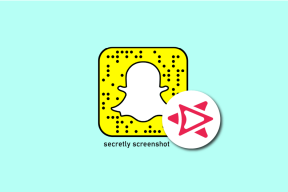Bing Image Creator를 사용하여 멋진 AI 이미지를 만드는 방법
잡집 / / June 30, 2023
AI가 여기에 있다는 것은 의심의 여지가 없습니다. 당신이 사용할 수있는 생산성을 향상시키는 AI 도구 또는 예술적 생각을 실현하십시오. 많은 AI 텍스트-이미지 생성기 중에서 Dall-E와 Midjourney가 인기가 있습니다. 그러나 이제 Microsoft는 Bing Image Creator를 통해 AI 이미지 생성을 시도할 예정입니다.

로 시작 빙챗, Microsoft는 AI를 많은 서비스에 통합하고 있습니다. 이 가이드에서는 Bing Image Creator에 대해 알아야 할 모든 것을 살펴보고 멋진 이미지를 만드는 방법을 알려드립니다. 시작하자.
Bing 이미지 크리에이터란?
Bing Image Creator는 검색 엔진 Bing의 사용자 기반을 늘리기 위한 Microsoft의 노력입니다. 기반으로 OpenAI의 DALL-E, Bing AI 이미지 생성기를 사용하면 구독료 없이 동일한 서비스 기능을 사용할 수 있습니다. 그 외에도 Dall-E보다 Bing의 AI 도구를 사용하면 몇 가지 추가 이점이 있습니다.
- 주간 제한 이후에도 이미지를 생성할 수 있는 기능.
- Microsoft Rewards 포인트를 사용하여 이미지 생성 속도를 높입니다.
- 추가 사용자 지정을 위한 Microsoft Designer와의 통합.

이 가이드를 작성하는 시점에서 Bing Image Creator는 아직 개발 중이며 출력에 일부 오류가 발생할 수 있습니다. 현재 사용자는 영어로만 프롬프트를 사용하여 이미지를 생성하고 이 서비스에 액세스할 수 있습니다. 엣지 브라우저. 방법을 알아보려면 함께 읽으십시오.
Bing Image Creator로 이미지를 만드는 방법
Bing AI 이미지 생성기에서 이미지를 만드는 것은 Bing Chat과 대화하는 것만큼 간단합니다. Bing 이미지 생성기를 사용하는 방법은 다음과 같습니다.
Bing Image Creator에서 계정 만들기
1 단계: 아래 링크를 사용하여 Edge 브라우저에서 Bing AI Image Creator를 엽니다.
Bing 이미지 생성기 열기
2 단계: '가입 및 만들기'를 선택합니다.

3단계: Microsoft ID로 로그인합니다. Edge 브라우저에 로그인한 경우 자동 로그인됩니다.
팁: 계정이 없는 경우 새로 만들기를 선택하고 화면의 지침을 따르고 메시지가 표시되면 필요한 정보를 공유합니다.
Bing Chat으로 이미지 만들기
1 단계: 아래 링크를 사용하여 Edge에서 Bing Image Creator를 엽니다.
Bing 이미지 생성기 열기
2 단계: Bing AI를 사용하여 AI 아트를 생성하려면 대화 상자 안에 원하는 설명을 입력하십시오.
3단계: 프롬프트를 입력한 후 만들기를 클릭합니다.

AI가 요청한 이미지를 생성할 때까지 기다립니다. 또한 오른쪽 사이드바에서 Bing Image Creator 기록을 볼 수 있습니다. 그들 중 하나를 클릭하면 다시 액세스할 수 있습니다.
팁: 무엇을 작성해야 할지 모르겠다면 Surprise me를 클릭하면 AI가 이미지를 생성합니다. 아이디어 탐색 탭에서 즉각적인 아이디어를 얻을 수도 있습니다.
Bing AI 이미지 생성기를 사용하여 만든 이미지 편집
Dall-E와 달리 Bing Chat으로 이미지를 생성하면 이미지를 편집할 수 있는 옵션이 없습니다. 그러나 다음을 사용하여 편집할 수 있는 옵션이 있습니다. 마이크로소프트 디자이너. 액세스 방법은 다음과 같습니다.
1 단계: 편집하려는 이미지를 엽니다.
2 단계: 사용자 지정을 클릭합니다.
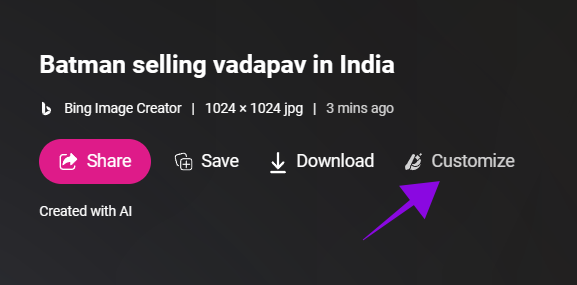
3단계: Microsoft Designer로 리디렉션됩니다. 대화 상자 내에서 변경 사항을 언급하고 생성을 클릭합니다.
팁: 변경 사항을 언급하기 전에도 Microsoft Designer는 오른쪽에 몇 가지 제안 사항을 표시합니다. 적합하다면 클릭하여 선택할 수 있습니다.

그러나 이것은 사용자가 이미지에 편집을 추가할 수 있는 Dall-E에 비해 여전히 개선이 필요합니다. 한편, Microsoft Designer를 사용하면 여백, 인사말 카드 등과 같은 이미지 외부 편집만 만들 수 있습니다.
Bing AI Image Creator를 사용하여 만든 이미지 다운로드
1 단계: Bing AI 내부에서 생성된 이미지를 엽니다.
2 단계: 이미지를 다운로드하려면 다운로드를 선택합니다.
메모: 스마트폰에서 세 개의 점을 탭하고 다운로드를 선택합니다.

3단계: 다른 이름으로 저장을 선택합니다.

4단계: 위치를 선택하고 저장을 클릭합니다.
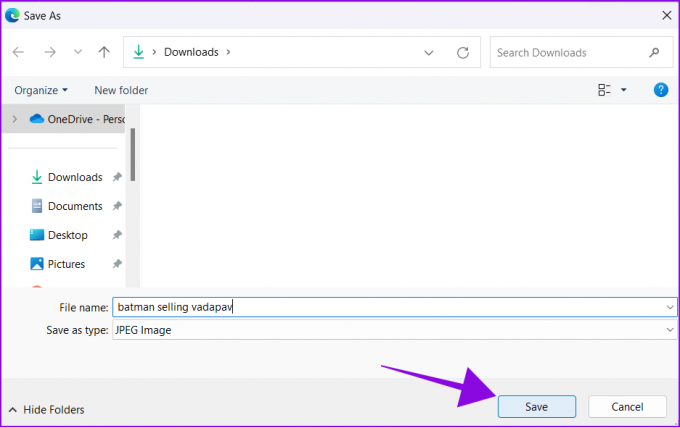
Bing AI 이미지 생성기를 사용하여 만든 이미지 공유
1 단계: Bing AI를 사용하여 생성된 이미지를 엽니다.
2 단계: 공유를 선택합니다.

3단계: 복사를 클릭합니다. 이제 이 이미지를 공유하고 싶은 사람에게 링크를 보내십시오.

사용자는 링크를 열어 창작물에 액세스할 수 있습니다. 그 외에도 저장을 선택하여 해당 이미지를 마이크로소프트 엣지 컬렉션.
Bing Image Creator를 보다 효율적으로 사용하기 위한 팁
이제 새로운 Bing Image Creator에 대한 모든 것을 알았으므로 다음과 같은 몇 가지 팁을 염두에 두어야 합니다.
- 프롬프트에 대해 자세히 설명합니다. 모든 AI 모델은 프롬프트를 자세히 언급할 때 가장 잘 작동합니다. 형용사, 위치, 심지어 디지털 아트나 포토리얼리스틱과 같은 예술적 스타일을 사용할 수 있으며 특정 아티스트의 스타일을 따르도록 도구에 요청할 수도 있습니다.
- 맞춤법 오류 방지: 실수는 AI를 혼란스럽게 하고 원하는 것을 생성하지 못하게 할 수 있으므로 프롬프트에서 오타를 만들지 않도록 합니다.

- Microsoft 보상 사용: 사용자는 Microsoft Rewards를 사용하여 주간 토큰을 소진한 후에도 생성 속도를 개선할 수 있습니다.
- 콘텐츠 정책을 준수해야 합니다. 다음을 따르지 않으면 이미지를 생성할 수 없습니다. Bing 콘텐츠 정책. 따라서 Bing AI Image Creator를 사용하기 전에 확인하십시오.
Bing Image Creator에 대한 FAQ
아니요. Edge 브라우저를 사용하여 Bing 이미지 생성기를 사용할 수 있습니다. 대기자 명단이 없습니다.
Bing의 공식 이용 약관 페이지에 따르면 사용자는 개인적, 비상업적 목적으로 자신의 창작물을 합법적으로 사용할 수 있습니다.
사용자는 매주 100개의 토큰을 사용하여 Bing Chat으로 이미지를 만들 수 있습니다. 토큰을 소진한 후에는 생성 속도가 줄어들지만 사용자는 여전히 이를 사용하여 AI 아트를 만들 수 있습니다.
당신의 상상력을 확장
AI 이미지 제작자는 수백만 명의 사용자가 예술적 기술 없이도 상상을 실현할 수 있도록 합니다. Bing Image Creator 사용 방법에 대한 가이드가 도움이 되었기를 바랍니다. 이 AI 도구를 보다 효율적으로 사용하기 위한 제안이 있습니까? 아래 의견에 알려주십시오.
최종 업데이트: 2023년 6월 29일
위의 기사에는 Guiding Tech를 지원하는 제휴 링크가 포함될 수 있습니다. 그러나 편집 무결성에는 영향을 미치지 않습니다. 콘텐츠는 편파적이지 않고 진정성 있게 유지됩니다.
알고 계셨나요?
Google Pixel 2에는 8개의 IPU 코어로 구성된 숨겨진 AI 칩인 Pixel Visual Core가 있습니다.

작성자
Anoop은 3년 이상의 경력을 가진 콘텐츠 작가입니다. GT에서 그는 Android, Windows 및 Apple 생태계에 대해 다룹니다. 그의 작품은 iGeeksBlog, TechPP 및 91 mobiles를 비롯한 많은 출판물에 실렸습니다. 그가 글을 쓰지 않을 때는 트위터에서 볼 수 있으며, 그곳에서 그는 기술, 과학 등에 대한 최신 업데이트를 공유합니다.